من يقول أن استخدام المتصفح يجب أن يكون مملاً، لأننا نكتفي بنفس الصورة التي يعرضها لنا كل يوم. إذا كنت تريد الخروج من الروتين وعدم تقديم نفس الصورة الموجودة لدى الجميع في محرك البحث الخاص بهم. الآن يمكنك أن تعرف ومن خلال اتباع بعض الخطوات القصيرة، ما يجب تغيير المظهر أو صورة الخلفية في Google Chrome.
وكان من الغريب أن هذا المتصفح لم يكن لديه إمكانية وجود خيارات، بحيث يمكن لكل مستخدم أن يضفي لمسة شخصية على متصفحه. وتكون قادرًا على تغيير الإعدادات حسب الرغبة، ولكن هذا ما حدث دائمًا. ما حدث هو أنك لم تكن تعلم أو لم يتم إخبارك مطلقًا أنه يمكنك تغيير صورة خلفية Google Chrome .
وبعد أن نشرح كيفية القيام بهذه المهمة البسيطة، سوف تندم على عدم معرفتك بهذه الخدعة من قبل لبقية حياتك. ويمكنك القيام بذلك كل يوم إذا أردت، وفي أي وقت تريد. ضع موضوعا وشعرت بالملل يمكنك إضافة موضوع آخر. لعيد الميلاد، لحفلات الكرنفال، في عيد ميلادك، لعيد الحب، موضوعات أو صور تشير إلى هذه التواريخ.
الخيارات غير محدودة تقريبًا ويتم إضافة المزيد والمزيد من السمات حتى لا تشعر بالملل أبدًا من متصفح Google Chrome الذي يجب أن تكون قد قمت بتثبيته . وهناك جانب آخر مهم وهو أنه يمكنك الحصول على السمات التي تريدها مجانًا تمامًا، أي بدون أي قيمة مالية. لذلك دعونا نتعلم كيفية تغيير المظهر أو صورة الخلفية في جوجل كروم .
كيفية تغيير المظهر أو صورة الخلفية في جوجل كروم
بادئ ذي بدء، يجب علينا تشغيل متصفح Google Chrome، وبعد التحميل بشكل صحيح، ننتقل إلى الجزء العلوي الأيمن. في هذه المرحلة سنجد رمزًا مكونًا من ثلاث نقاط واحدة فوق الأخرى. لقد قطعنا هذا الرمز وستظهر نافذة.
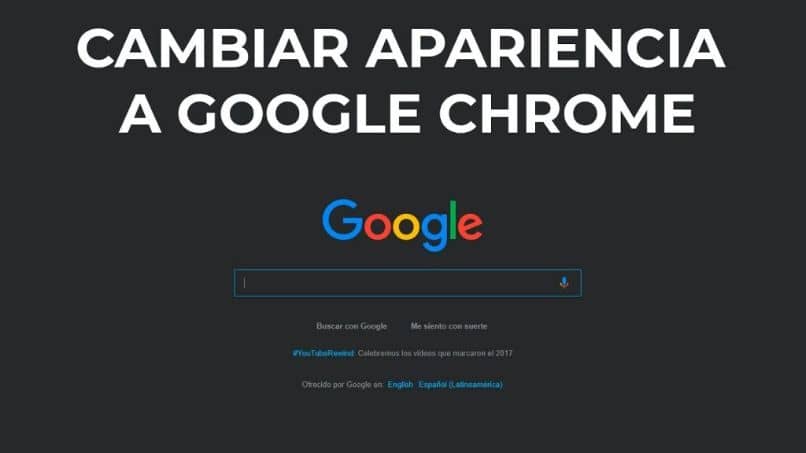
في هذه النافذة سنبحث عن الخيار الذي يقول المزيد من الأدوات ، نقوم بالقص وستظهر نافذة أخرى. نحن خفض إلى الخيار. الامتدادات ، سيتم فتح نافذة الامتدادات وفي الداخل سنختار القطع للاستكشاف. سيتم تحميل صفحة جديدة تسمى سوق Chrome الإلكتروني.
ثم في الجزء الأيسر من النافذة نضغط على السمات ، في هذه اللحظة يمكنك أن ترى أنه سيظهر عدد كبير من السمات. يمكنك اختيار ما يعجبك أكثر، سواء كان مناظر طبيعية، مثل البحر، الشاطئ، الغابات، السواحل. يمكنك أيضًا الحصول على سمات تشير إلى الفضاء، مثل الكواكب والنجوم والأبراج وما إلى ذلك.
ولكن هناك أيضًا موضوعات بسيطة ، مع تغييرات طفيفة في المظهر والألوان وأيضًا تلك ذات المناظر الطبيعية الغريبة والساحرة. إذا كنت تحب الأبطال الخارقين، فستحصل أيضًا على موضوعات من هذا النوع. باختصار، كما ذكرنا من قبل، فإن الموضوعات والصور مختلفة تمامًا ومتنوعة ومليئة بالألوان، حتى تتمكن من الاستمتاع بالجمال.
الآن عليك فقط تحديد الخيار الذي يعجبك أكثر والنقر على خيار الإضافة إلى Chrome، وتنتظر حتى يتم تنزيله وسيظهر تلقائيًا كصورة خلفية لمتصفحك. الآن، في كل مرة تدخل فيها إلى متصفح Google Chrome، سترى الصورة التي اخترتها كخلفية لجهازك.
تغيير المظهر في نظام التشغيل Windows 10
من ناحية أخرى، إذا كنت تستخدم نظام التشغيل Windows 10، فستكون طريقة الوصول إلى السمات مختلفة، للقيام بذلك ستفتح متصفح Google Chrome . وبمجرد التحميل ستذهب إلى أعلى اليسار على الأيقونة التي تحتوي على ثلاث نقاط، واحدة فوق الأخرى. تقوم بعمل مقطع وتظهر نافذة بها خيارات.

ستقوم بتحديد الاقتصاص في الإعدادات، وسيتم تحميل نافذة الإعدادات وتحتاج إلى الانتقال إلى المظهر. أثناء وجودك هناك، يجب عليك تحديد السمات، ثم افتح سوق Chrome الإلكتروني ، وسوف يرسلك إلى نافذة السمات. هنا كل شيء هو نفسه كما هو موضح في الجزء السابق، اختر الموضوع الذي تريده وهذا كل شيء.
الأدوات المساعدة التي يقدمها محرك البحث هذا واسعة جدًا وسهلة التطبيق. في خطوات بسيطة، تمكنت من تغيير المظهر أو صورة الخلفية في Google Chrome وإضفاء لمسة شخصية على سطح المكتب والخروج من الرتابة.




